Uaireanta éilítear cúlra éigin a chur le doiciméad téacs MS Word chun é a dhéanamh níos beoga agus i gcuimhne. Is minic a úsáidtear é seo agus cáipéisí gréasáin á gcruthú, ach is féidir leat an rud céanna a dhéanamh le gnáthchomhad téacs.
Athraigh cúlra doiciméad Word
Ar leithligh, is fiú a thabhairt faoi deara gur féidir leat cúlra a dhéanamh i Word ar go leor bealaí, agus ar aon chuma beidh cuma amhairc ar an doiciméad. Inseoimid níos mó duit faoi gach ceann acu.
Ceacht: Conas comhartha uisce a dhéanamh i MS Word
Rogha 1: Athraigh dath an leathanaigh
Ligeann an modh seo duit leathanach a dhéanamh i ndath Word agus chuige seo ní gá ar chor ar bith go raibh téacs ann cheana. Is féidir gach rud atá uait a phriontáil nó a chur leis níos déanaí.
- Téigh go dtí an cluaisín "Dearadh" (Leagan Amach an Leathanaigh i Word 2010 agus i leaganacha roimhe seo; i Word 2003, tá na huirlisí is gá chun na críocha seo sa chluaisín "Formáid"), cliceáil ar an gcnaipe ansin Dath an Leathanaighlonnaithe sa ghrúpa Cúlra Leathanach.
- Roghnaigh an dath oiriúnach don leathanach.
Nóta: Mura n-oireann na dathanna caighdeánacha duit, is féidir leat aon scéim dathanna eile a roghnú trí roghnú "Dathanna eile".
- Athróidh dath an leathanaigh.
Nóta: Sna leaganacha is déanaí de Microsoft Word 2016, chomh maith le in Office 365, in ionad an chluaisín Dearaidh, ní mór duit a roghnú "Dearthóir" - Níor athraigh sí ach a hainm.
Níos faide ná mar is gnách "dath" cúlra, is féidir leat modhanna líonta eile a úsáid mar chúlra an leathanaigh.
- Cliceáil ar an gcnaipe Dath an Leathanaigh (cluaisín "Dearadh"grúpa Cúlra Leathanach) agus roghnaigh "Modhanna líonta eile".
- Ag aistriú idir cluaisíní, roghnaigh an cineál líonta leathanaigh a theastaíonn uait a úsáid mar chúlra:
- Grádán
- Uigeacht;
- Patrún;
- Fíor (is féidir leat d’íomhá féin a chur leis).
- Athróidh cúlra an leathanaigh de réir an chineáil líonta a roghnaíonn tú.
Rogha 2: Athraigh an cúlra taobh thiar den téacs
Chomh maith leis an gcúlra a líonann limistéar iomlán an leathanaigh nó na leathanach, ní féidir leat an dath cúlra a athrú i Word ach do théacs amháin. Chun na críocha seo, is féidir leat ceann amháin de dhá uirlis a úsáid: Cuir béim ar dhath an téacs nó "Líon", atá le fáil sa chluaisín "Baile" (roimhe seo Leagan Amach an Leathanaigh nó "Formáid", ag brath ar an leagan den chlár a úsáidtear).
Sa chéad chás, líonfar an téacs leis an dath is rogha leat, ach fanfaidh an fad idir na línte bán, agus tosóidh agus críochnóidh an cúlra féin san áit chéanna leis an téacs. Sa dara ceann, líonfar píosa téacs nó an téacs go léir le bloc dronuilleogach soladach a chlúdóidh an limistéar ina bhfuil an téacs, ach a chríochnóidh / a thosóidh ag deireadh / tús na líne. Ní bhaineann líonadh aon cheann de na modhanna seo le réimsí doiciméad.
- Úsáid an luch chun an blúire téacs ar mhaith leat a cúlra a athrú. Úsáid eochracha "CTRL + A" chun aird a tharraingt ar gach téacs.
- Déan ceann amháin díobh seo a leanas:
- Brúigh cnaipe Cuir béim ar dhath an téacslonnaithe sa ghrúpa Cló, agus roghnaigh an dath cuí;
- Brúigh cnaipe "Líon" (grúpa "Alt") agus roghnaigh an dath líonta atá ag teastáil.
Ó na screenshots is féidir leat a fheiceáil conas atá na modhanna seo chun an cúlra a athrú difriúil óna chéile.
Ceacht: Conas an cúlra taobh thiar den téacs i Word a bhaint
Doiciméid a phriontáil le cúlra athraithe
Go minic, ní hé an tasc amháin cúlra doiciméad téacs a athrú, ach é a phriontáil níos déanaí. Ag an gcéim seo, d’fhéadfadh go mbeadh fadhb agat - níl an cúlra priontáilte. Is féidir é seo a shocrú mar seo a leanas.
- Roghchlár oscailte Comhad agus téigh go dtí an chuid "Roghanna".
- Sa fhuinneog a osclaítear, roghnaigh an cluaisín Scáileán agus seiceáil an bosca in aice le Priontáil Dathanna agus Patrúin Cúlralonnaithe sa bhloc roghanna Roghanna Priontála.
- Cliceáil Ceart go leor chun an fhuinneog a dhúnadh "Paraiméadair", ina dhiaidh sin is féidir leat doiciméad téacs a phriontáil in éineacht leis an gcúlra athraithe.

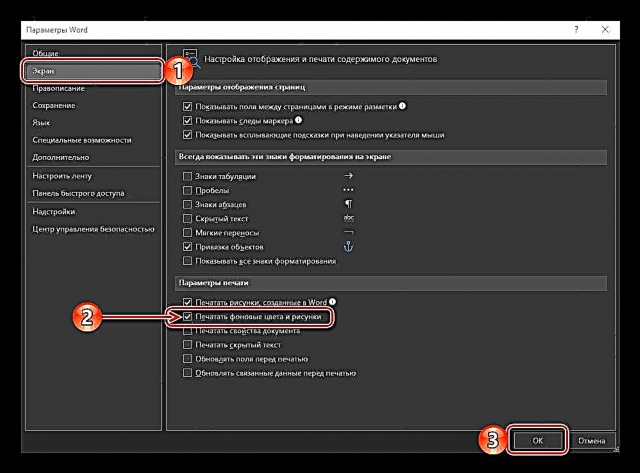
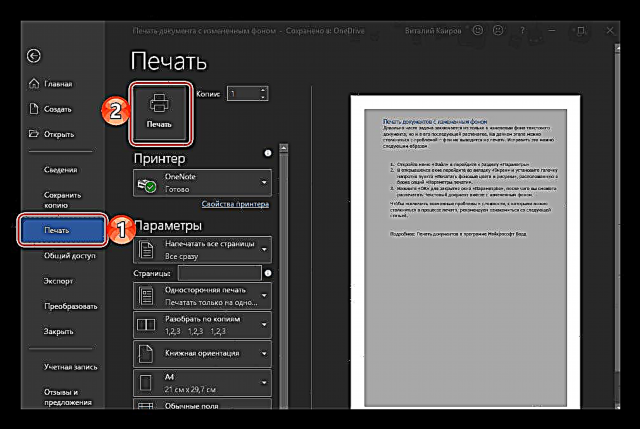
Chun fáil réidh le fadhbanna agus deacrachtaí a d’fhéadfadh teacht chun cinn le linn an phróisis chlódóireachta, molaimid duit an t-alt seo a leanas a léamh.
Léigh Tuilleadh: Doiciméid a Phriontáil ag Microsoft Word
Conclúid
Sin uile, anois tá a fhios agat conas cúlra a dhéanamh i ndoiciméad Word, agus tá a fhios agat freisin cad iad na huirlisí “Líon” agus “Aibhsiú Cúlra”. Tar éis duit an t-alt seo a léamh, is cinnte gur féidir leat na cáipéisí lena n-oibríonn tú a dhéanamh níos beoga, níos tarraingtí agus i gcuimhne.











